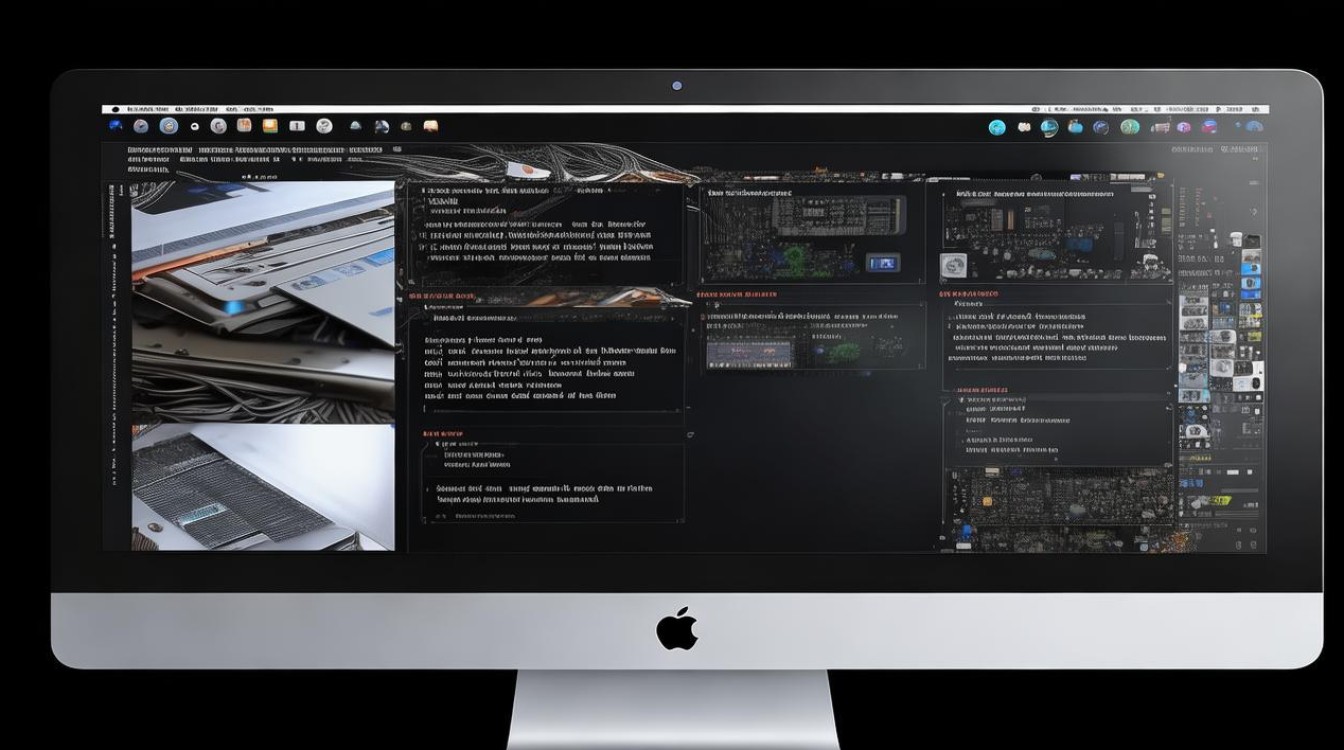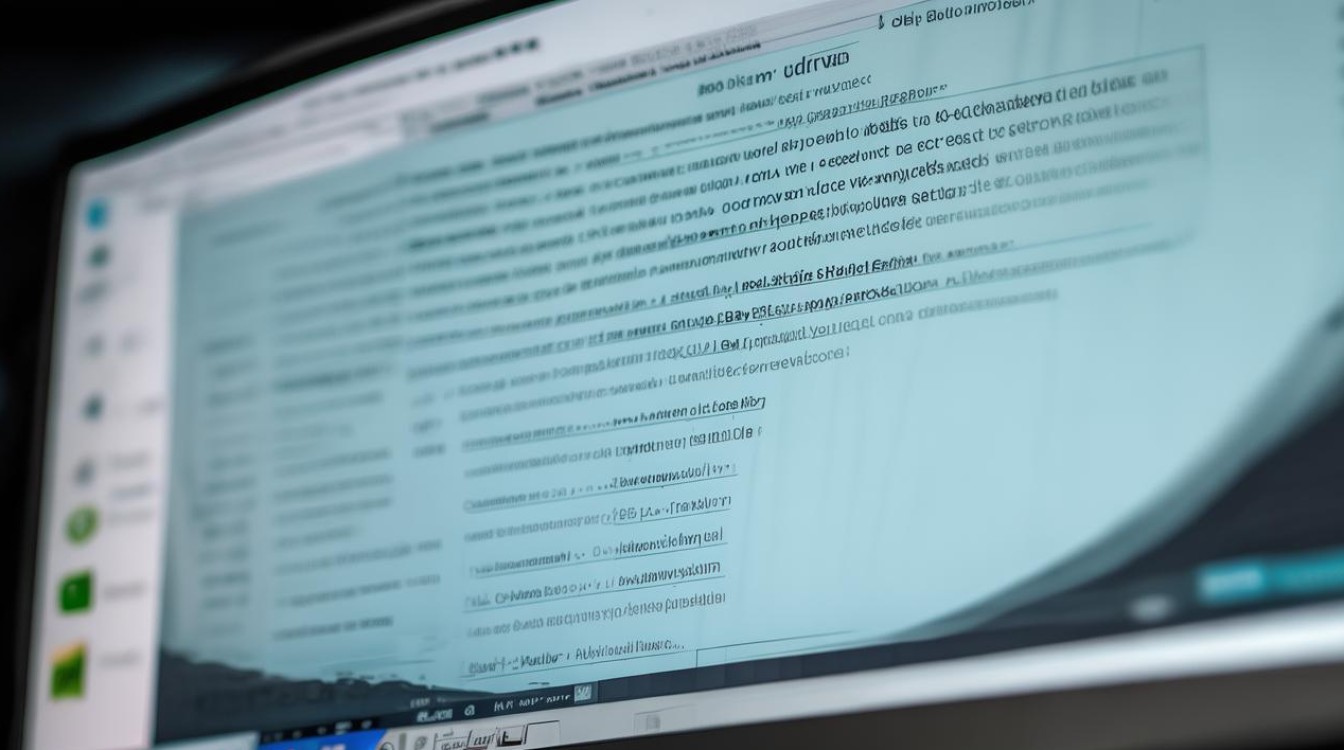电脑显卡接笔记本电脑
shiwaishuzidu 2025年4月24日 04:45:43 显卡 14
一般需通过特定转接线或扩展坞,将显卡与笔记本连接,但可能存在兼容性及供电等问题。
外接显卡的意义与可行性
(一)意义
对于一些笔记本电脑用户来说,电脑显卡接笔记本电脑有着重要的意义,随着游戏、设计等软件对图形性能的要求越来越高,很多笔记本电脑自带的集成显卡或低端独立显卡难以满足需求,通过外接显卡,可以显著提升图形处理能力,让用户能够在笔记本上流畅运行原本卡顿的游戏或专业设计软件,对于一些需要移动办公但又偶尔有高性能图形需求的用户,外接显卡提供了一种灵活的解决方案,无需更换笔记本就能获得更好的性能。

(二)可行性
从技术层面来看,只要笔记本电脑具备合适的接口,外接显卡是可行的,目前常见的可实现外接显卡的接口有雷电3接口、Mini PCI-e接口、ExpressCard接口以及M.2 A/E key接口等,不同接口的性能和适用场景有所差异,雷电3接口具有高带宽、低延迟的特点,能够更好地发挥高端显卡的性能;而Mini PCI-e接口等相对较老的接口,带宽有限,可能更适合一些对性能要求不是特别极致的显卡。
外接显卡的硬件准备
(一)显卡选择
在选择外接显卡时,需要考虑多个因素,首先是性能,要根据自己的需求选择合适的显卡型号,如果只是用于日常办公和轻度娱乐,选择中低端显卡即可;如果是游戏玩家或专业设计师,则需要选择高端显卡,其次是功耗,显卡的功耗不能超过笔记本电脑电源和外接电源的承载能力,否则可能导致供电不足或系统不稳定,还需要考虑显卡的尺寸,确保其能够适配外接显卡盒或笔记本内部的安装空间。
(二)外接设备选择
除了显卡本身,还需要选择合适的外接设备,常见的外接设备有外置显卡盒和扩展坞,外置显卡盒是一种专门用于安装显卡并连接到笔记本电脑的设备,它通常自带电源和各种接口,方便用户使用,扩展坞则除了可以连接显卡外,还能提供其他扩展功能,如USB接口、HDMI接口等,但相对来说价格可能会更高一些,在选择外接设备时,要注意其与笔记本电脑接口的兼容性以及是否支持所选显卡的功耗和尺寸。

外接显卡的连接步骤
(一)确认接口与准备工作
需要确认笔记本电脑的可用接口,如前文所述,常见的有雷电3、Mini PCI-e、ExpressCard、M.2 A/E key等接口,要准备好所需的硬件设备,包括外接显卡、外接设备(显卡盒或扩展坞)、相应的连接线缆(如HDMI、VGA、DVI等视频线,以及电源线等)。
(二)安装显卡到外接设备
关闭笔记本电脑,并断开所有外部设备,将外接显卡小心地安装到外接设备中,确保显卡安装牢固,并且连接好所有必要的线缆,如电源线等,有些外接设备可能需要螺丝固定显卡,而有些则是采用插槽式设计,直接插入即可。
(三)连接笔记本电脑与外接设备
根据外接设备的接口类型,使用相应的线缆将外接设备连接到笔记本电脑上,如果是通过雷电3接口连接,需要使用雷电3数据线;如果是Mini PCI-e接口,则需要将外接设备插入对应的插槽中,在连接过程中,要注意线缆的插拔方向,避免损坏接口。

(四)连接显示器与外接设备
使用合适的视频线缆将显示器连接到外接设备上,可以选择HDMI、VGA或DVI等接口进行连接,连接完成后,将外接设备的电源插入插座,并开启电源开关。
(五)驱动程序安装与设置
启动笔记本电脑后,系统通常会自动识别并安装外接显卡的驱动程序,如果系统未能自动安装,需要手动下载并安装相应的驱动程序,可以从显卡厂商的官方网站下载最新的驱动程序,然后按照提示进行安装,安装完成后,可能需要在系统的图形设置中进行一些调整,以确保外接显卡能够正常工作,在Windows系统中,可以通过“控制面板”中的“图形属性”或“NVIDIA控制面板”(如果使用的是NVIDIA显卡)等进行设置。
不同接口的特点与应用场景
| 接口类型 | 特点 | 应用场景 |
|---|---|---|
| 雷电3接口 | 高带宽、低延迟,传输速度快,能够充分发挥高端显卡的性能;支持多种协议, | 雷电 |